Практическая работа №3
«Построение диаграмм»
«Построение диаграмм»
Цель работы: Научиться создавать и форматировать диаграммы
Задание 1.
1. Откройте Excel. Присвойте первому листу имя Меха и составьте таблицу по приведенному образцу. Выделите ячейки A1:B1 наверху в меню кнопка - ОБъединить и поместить в центре.
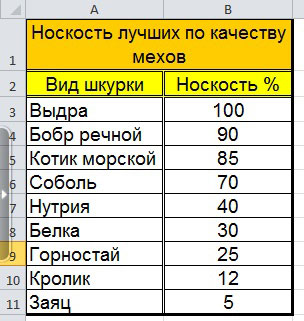
Рис. 7
2. Выделите диапазон данных А2:В11, включая заголовки строк и столбцов
3. Выберите вкладку Вставка, группу команд Диаграмма, выберите тип диаграммы – Гистограмма – Объемная гистограмма – Гистограмма с группировкой.
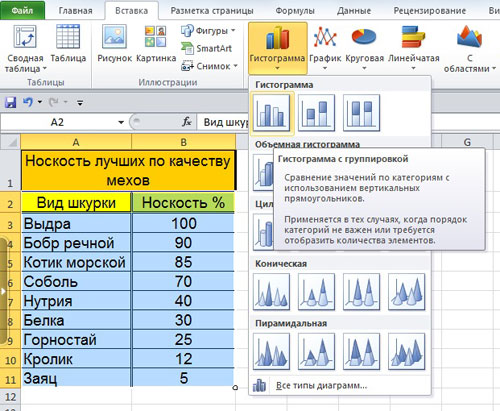
Рис. 8
4. Изменение названия диаграммы.
Диаграмма примет вид
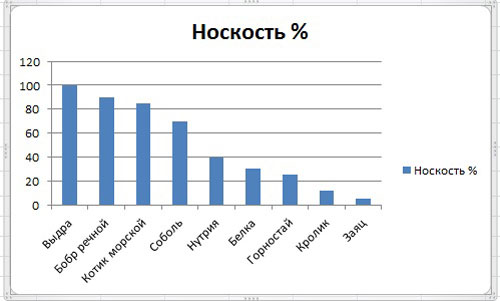
Рис.9
5. Форматирование диаграммы.
Щелкните правой кнопкой мыши на свободном месте области диаграммы и выберите в контекстном меню команду Формат области диаграммы. Установите понравившиеся вам параметры оформления. Примерный результат
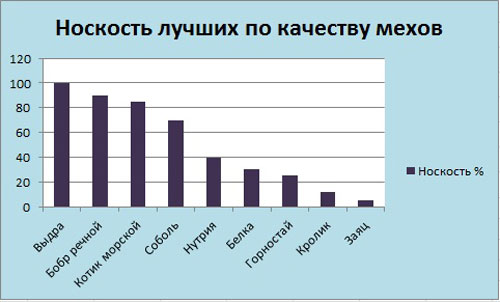
Рис. 10
Задание 2.
1. Перейдите на следующий лист и присвойте ему имя Пещеры. Создайте таблицу по приведенному образцу:
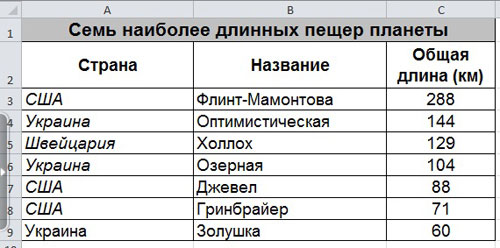
Рис. 11
2. Постройте диаграмму. Примерный вид диаграммы
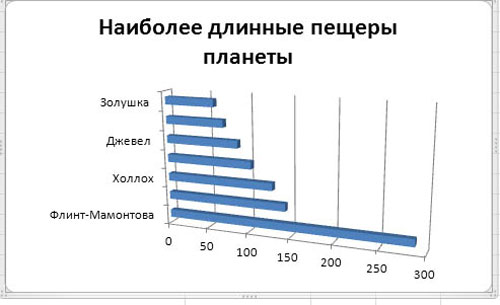
Рис. 1

Комментариев нет:
Отправить комментарий